
CNAS业务管理系统--医学实验室用户手册.doc
30页1、 CNAS业务管理系统-医学实验室用户手册 中国合格评定国家认可中心2015-08目 录第 1 章初次申请11.1概况11.2基本信息21.3场所相关信息31.4附件81.5打印申请书11第 2 章复评申请122.1概况132.2基本信息132.3场所相关信息132.4附件132.5打印申请书13第 3 章扩项申请143.1概况143.2基本信息143.3场所相关信息143.4附件143.5打印申请书14第 4 章变更申请154.1变更记录154.2概况164.3基本信息164.4场所相关信息164.5附件174.6打印申请书17第 5 章数据导入175.1授权签字人数据导入175.2检验(检查)能力范围数据导入22第 1 章 初次申请点击菜单申请管理-医学实验室申请菜单项,打开医学实验室申请操作列表。点击类别上方的查看缴费注意事项链接,可以查看缴费注意事项。点击“新建申请”按钮,打开医学实验室新建申请类型选择页面。未提交过申请的医学实验室,只能选择初次申请,选择初次申请后点击“新建申请”按钮,打开医学实验室初次申请信息填写页面。1.1 概况先填写概况,才能填写其他信息。页面中红色星号
2、为必填项,填写完之后点击保存。1.2 基本信息页面中红色星号为必填项,填写完之后点击保存。1.3 场所相关信息在场所相关信息页面中,页面左侧为分场所列表,右侧显示分场所对应的相关信息:授权签字人,检验(检查)能力范围。点击分场所列表中的“新增分场所”按钮,打开新增场所页面,红色星号为必填项,填写完之后点击保存,新增的场所显示在场所列表中。将鼠标放在场所列表中主场所的后面,可以对主场所进行查看和修改操作。点击查看按钮,可以查看场所的详细信息。点击修改,可以修改场所信息,对于页面中已经置灰的信息不能修改。对页面中未置灰的信息可以进行修改,修改之后点击保存。将鼠标放在场所列表中分场所的后面,会出现查看,修改,删除按钮。点击查看,可以查看分场所的详细信息。点击修改,可以修改分场所的信息,修改之后注意保存。点击删除,可以删除分场所。1.3.1 授权签字人在场所相关信息页面上方,点击授权签字人标签,进入授权签字人页面。查询重置授权签字人页面中,在页面上方输入查询条件,可以对人员进行查询,点击重置按钮,可以重新输入查询条件。新增在授权签字人页面上方点击“新增”按钮,打开新增页面。新增页面中红色星号为
3、必填项,填写完毕后点击保存,新增的人员会添加到人员列表中。重新排序在授权签字人页面上方点击“重新排序”按钮,刷新列表记录排序。操作按钮在授权签字人列表的最后三列,分别是修改详细信息、修改序号、删除和查看按钮。点击,可以修改人员详细信息;点击,可以修改人员记录序号;点击,可以删除人员信息;点击,可以查看人员信息。数据导入在授权签字人页面上方点击“下载模板”按钮,可以下载数据导入模板,详见数据导入授权签字人数据导入章节。在授权签字人页面上方点击“导入数据”按钮,可以批量导入信息,详见数据导入授权签字人数据导入章节。1.3.2 检验(检查)能力范围在场所相关信息页面中,点击检验能力范围标签,进入检验能力范围页面。查询重置在页面上方输入查询条件,可以对检验能力范围进行查询,点击重置按钮,可以重新输入查询条件。新增点击检验能力范围页面上方 “新增”按钮,打开新增页面。填写检验项目中英文名称后点击“保存”。选中新增的检验项目,显示隐藏的操作图标。点击样品类型列的图标,打开样品类型新增页面。填写样品类型完毕后点击“保存”,选中新增的样品类型记录,显示隐藏的操作图标。数据维护在检验能力范围列表中,选中
4、一条记录,出现操作按钮。点击检验项目下的操作图标,可以对检验项目进行操作。点击,可以修改详细信息;点击,可以修改记录序号;点击,可以删除记录;点击,可以添加一条记录:点击,可以复制当前记录;点击,打开剪切板,勾选已复制信息,点击粘贴,可以添加一条相同的记录。点击样品类型名称下的操作图标,可以对样品类型进行操作。点击,可以修改详细信息;点击,可以修改记录序号;点击,可以删除记录;点击,可以进行复制粘贴,新增一条相同的数据;点击,可以添加记录。重新排序在检验能力范围页面上方点击“重新排序”按钮,刷新列表记录排序。数据导入在检验能力范围页面上方点击“下载模板”按钮,可以下载数据导入模板,详见数据导入检验(检查)能力范围数据导入章节。在检验能力范围页面上方点击“导入数据”按钮,可以批量导入信息,详见数据导入检验(检查)能力范围数据导入章节。点击申请书页面上方的附件标签页,进入附件页面。点击文件名称的蓝色链接,进入附件详细信息页面。点击“上传”按钮,进入添加附件页面。点击“增加文件”,在本地选择要上传的文件,添加目标文件到待上传文件列表。可以点击图标删除待上传的本地文件。点击“开始上传”,系统提
《CNAS业务管理系统--医学实验室用户手册.doc》由会员大米分享,可在线阅读,更多相关《CNAS业务管理系统--医学实验室用户手册.doc》请在金锄头文库上搜索。
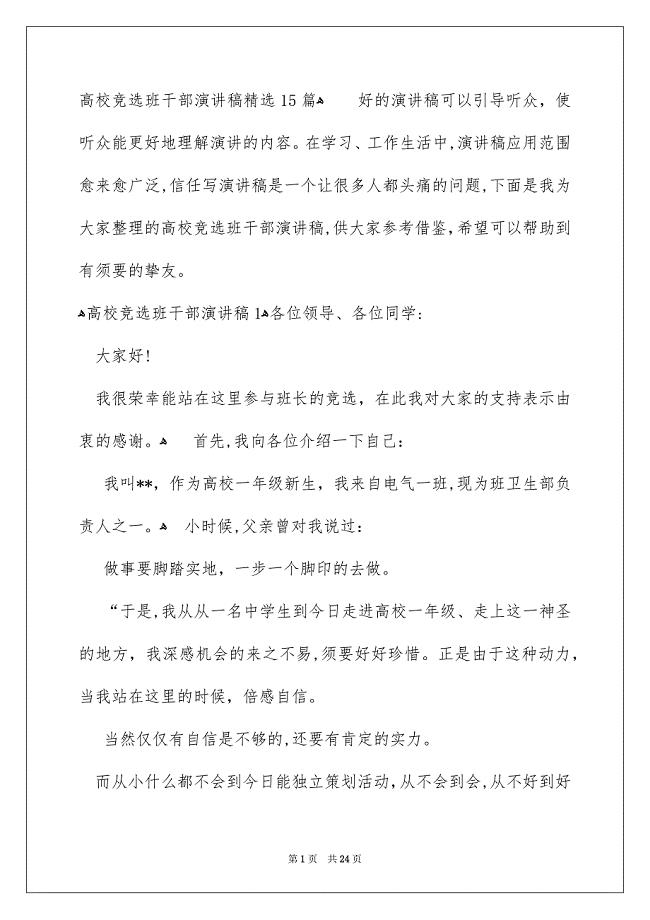
高校竞选班干部演讲稿精选15篇
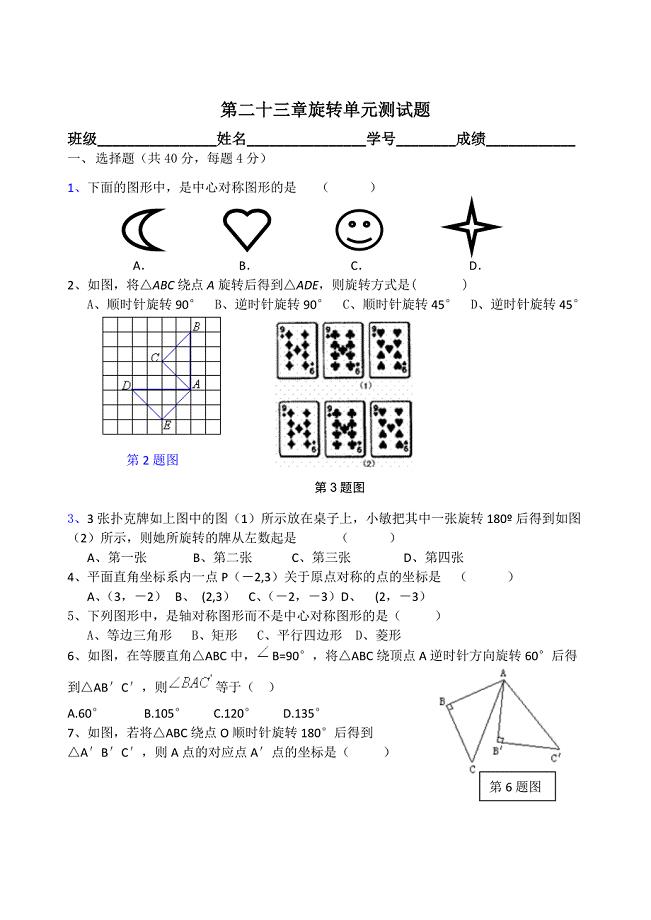
第23章图形的旋转单元测试题.docx
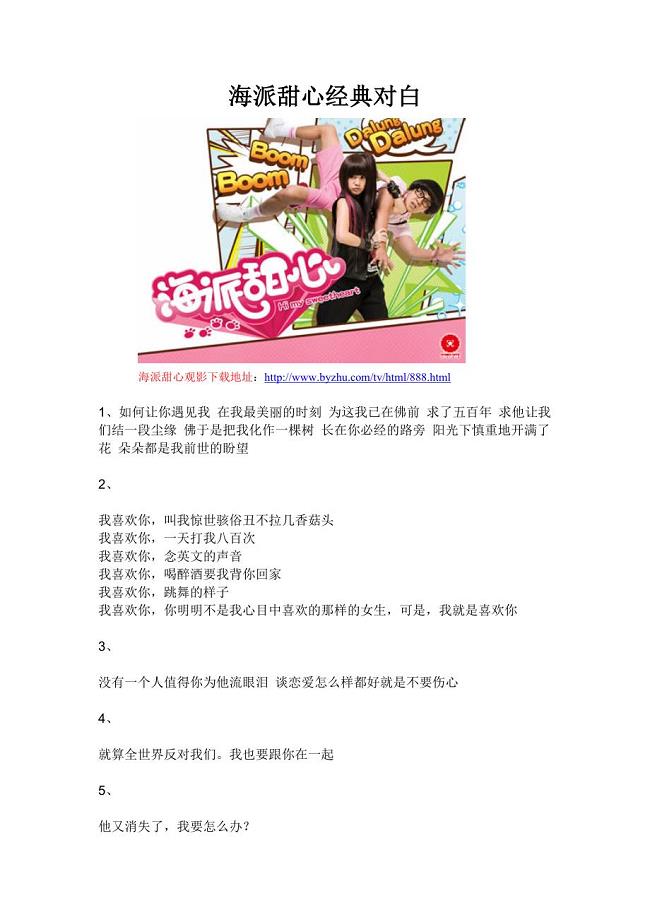
海派甜心经典对白.doc
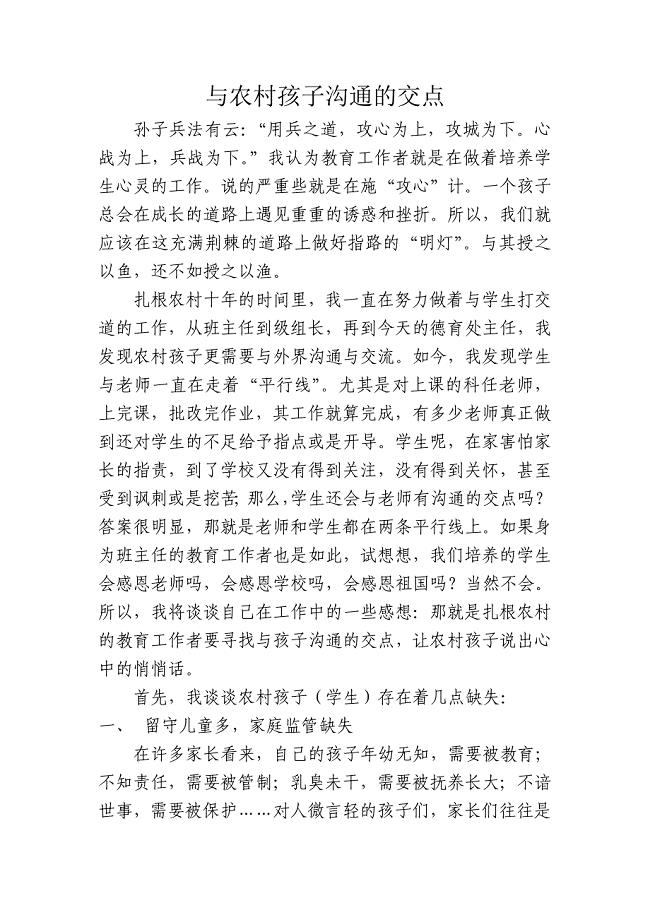
与农村孩子沟通的交点.doc
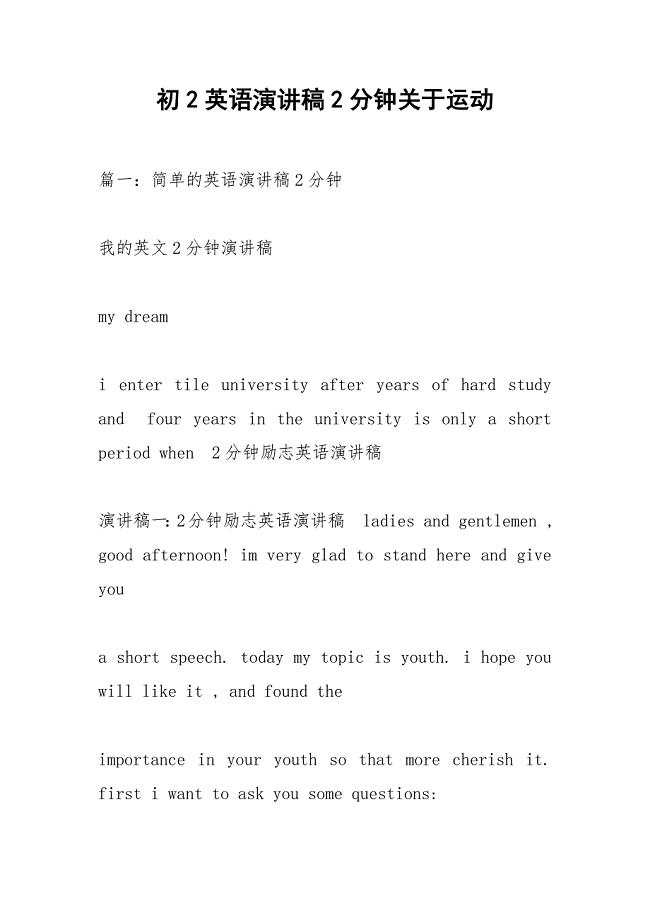
初2英语演讲稿2分钟关于运动.docx
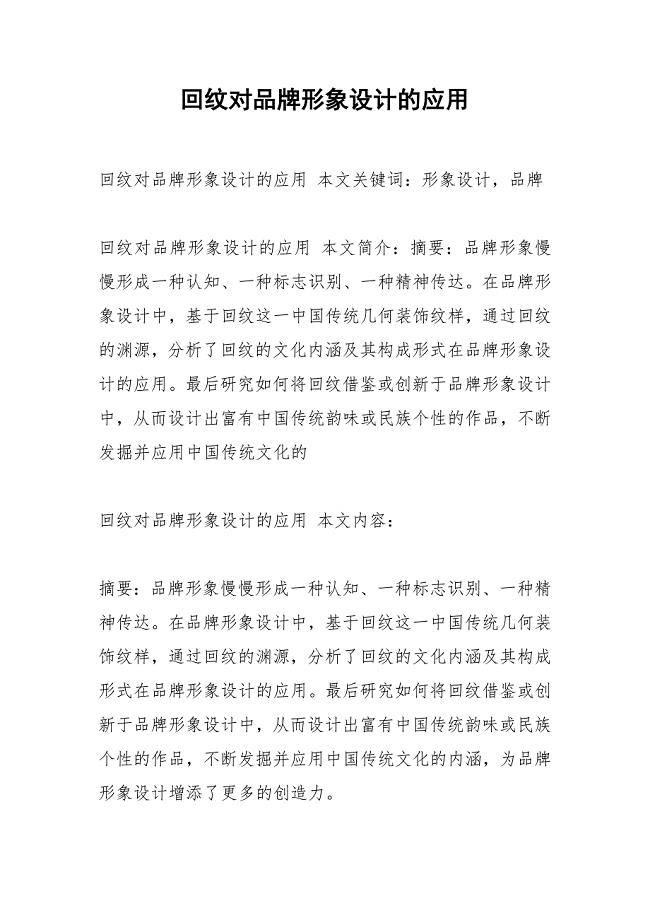
回纹对品牌形象设计的应用.docx
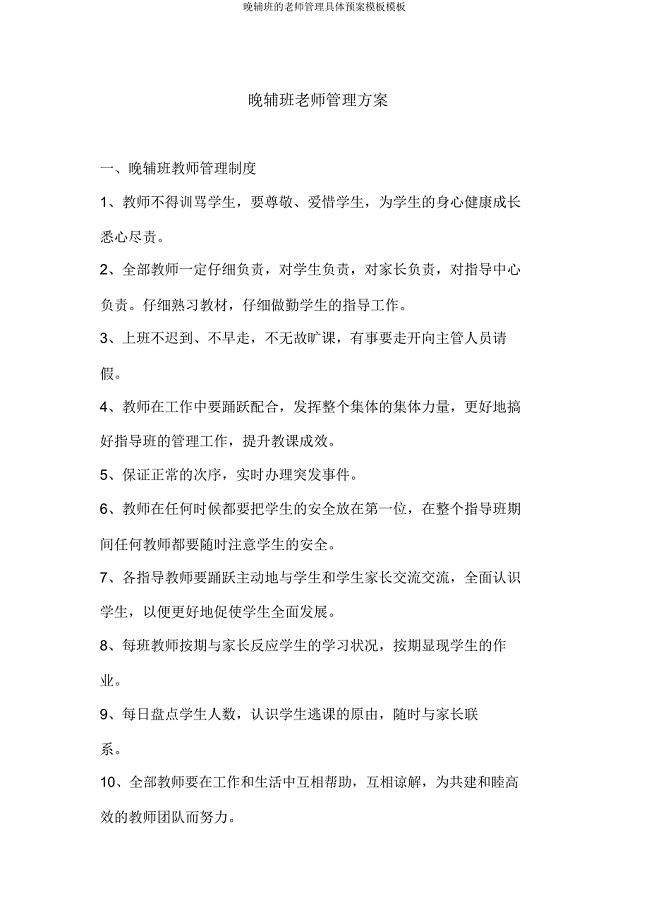
晚辅班教师管理具体预案模板模板.doc

核心价值观融合.docx
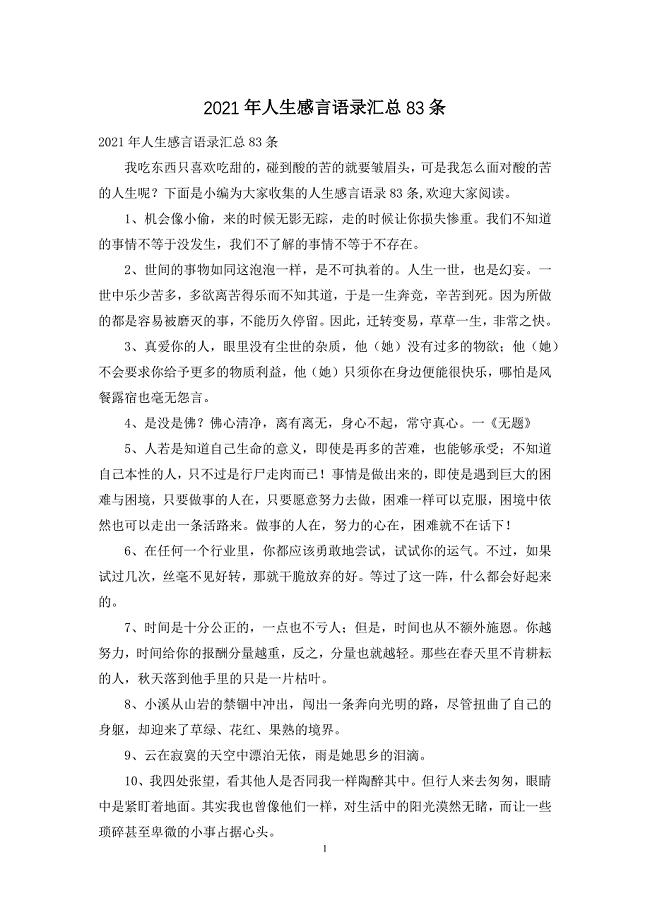
2021年人生感言语录汇总83条

VLSM(可变长度子网掩码)的计算.doc

九年级语文上册词语表.doc

质量验收报告.doc
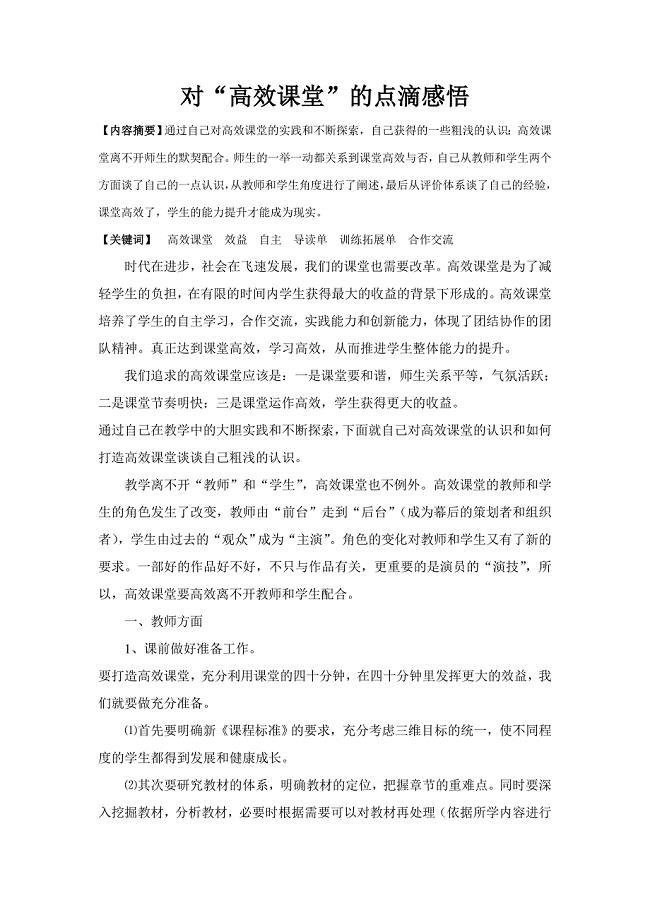
对“高效课堂”课堂的点滴感悟.doc
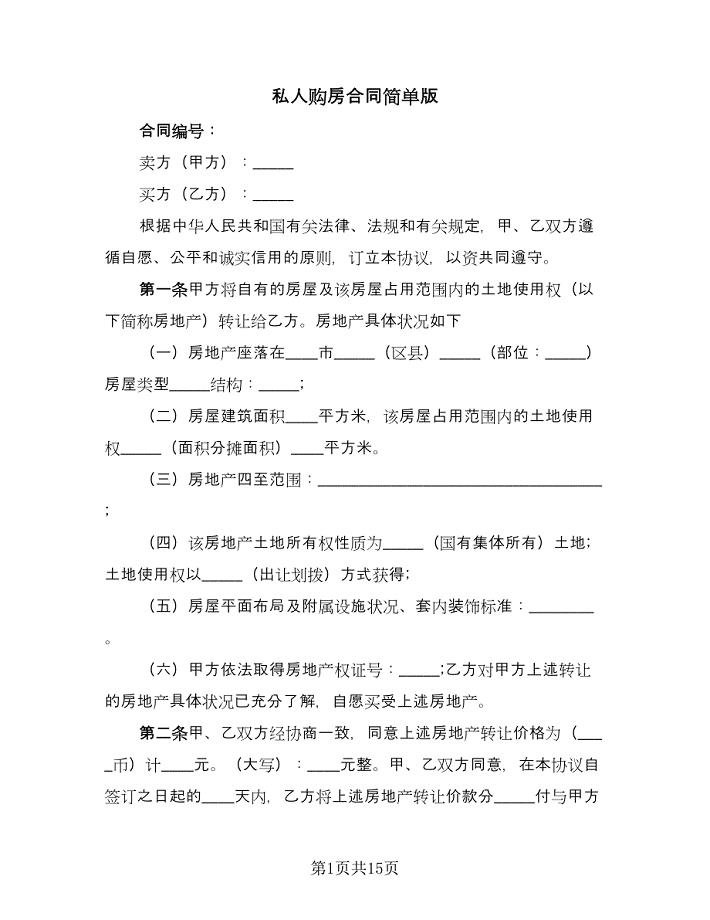
私人购房合同简单版(七篇)
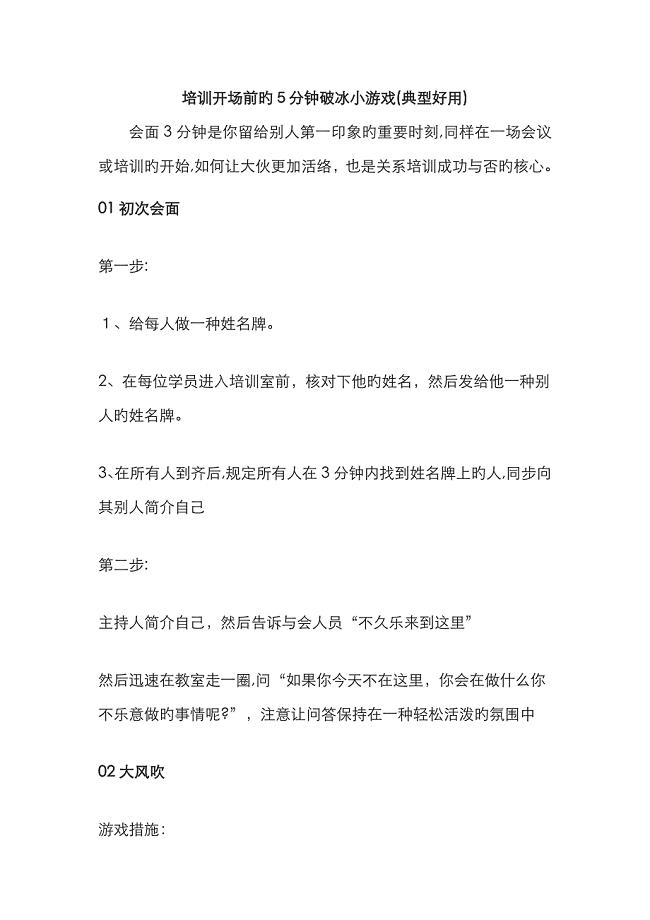
开场小游戏

特别说明由于语文学科的特殊性概要.doc

河北省保定市2013届高三数学下学期第二次摸底考试试题

委托加工协议书样本(五篇).doc
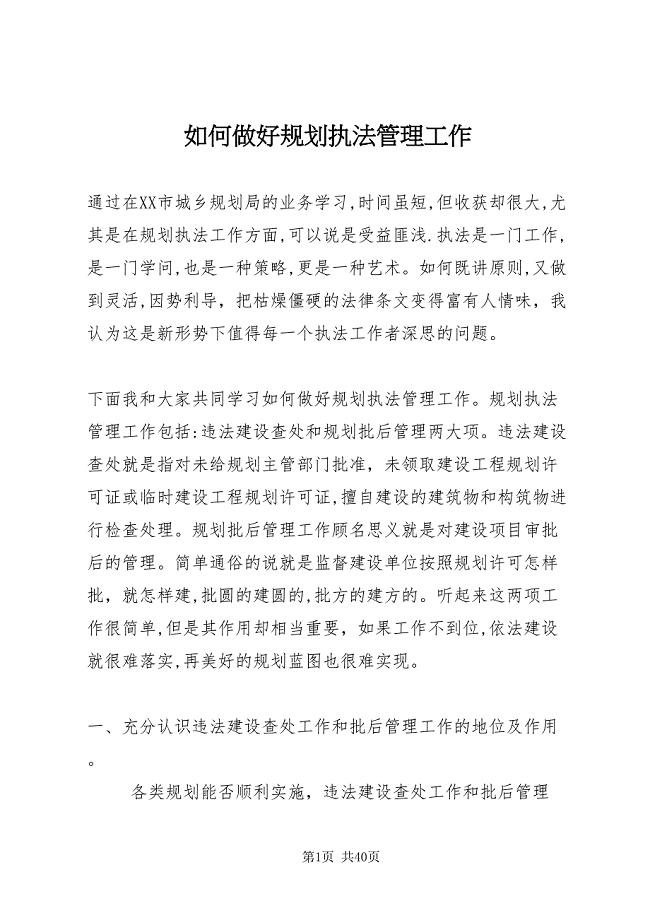
如何做好规划执法管理工作2

高中化学必修一钠及其化合物检测.doc
 EBS中客户表的关系--精选文档
EBS中客户表的关系--精选文档
2024-02-11 5页
 JPEG压缩编码标准--精选文档
JPEG压缩编码标准--精选文档
2023-01-03 13页
 GSM通信流程(非常全面)--精选文档
GSM通信流程(非常全面)--精选文档
2023-01-17 37页
 FreeNAS学习笔记(修订)--精选文档
FreeNAS学习笔记(修订)--精选文档
2023-02-07 27页
 EVE-4级任务攻略--精选文档
EVE-4级任务攻略--精选文档
2024-02-05 11页
 什邡市“十三五”规划研究报告.doc
什邡市“十三五”规划研究报告.doc
2022-10-16 16页
 2016年全国同等学力工商管理大纲重点整理(精品).doc
2016年全国同等学力工商管理大纲重点整理(精品).doc
2023-09-13 91页
 绩效考核葡萄图实行方案
绩效考核葡萄图实行方案
2022-10-24 3页
 ICU进修总结--精选文档
ICU进修总结--精选文档
2022-10-31 4页
 nmon的详细使用及监控文件解读--精选文档
nmon的详细使用及监控文件解读--精选文档
2023-12-14 17页

